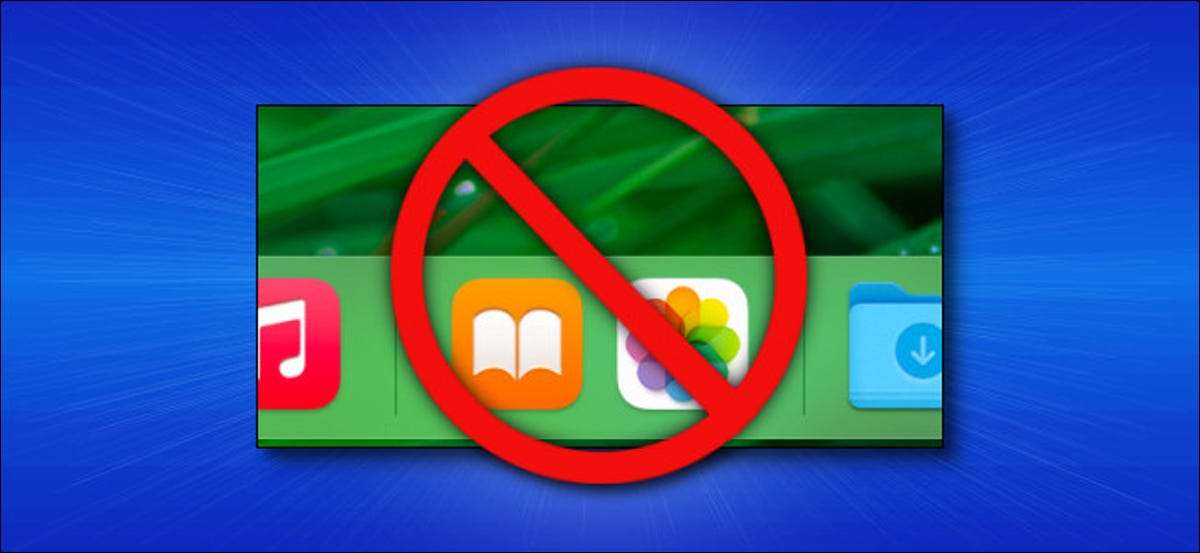
Secara default, Mac Anda menunjukkan beberapa aplikasi Anda yang terbaru di bagian khusus Dermaga . Jika Anda ingin menyembunyikan sejarah ini, mudah untuk menonaktifkan area "aplikasi terbaru" dalam preferensi sistem. Begini caranya.
Pertama, klik ikon Apple di sudut kiri atas layar Anda. Dalam menu yang muncul, pilih "System Preferences."

Dalam Preferensi Sistem, pilih "Dock & Amp; Bilah menu. "

Di "Dock & Amp; Menu Bar "Preferences, hapus centang" Tampilkan aplikasi terbaru di Dock. "
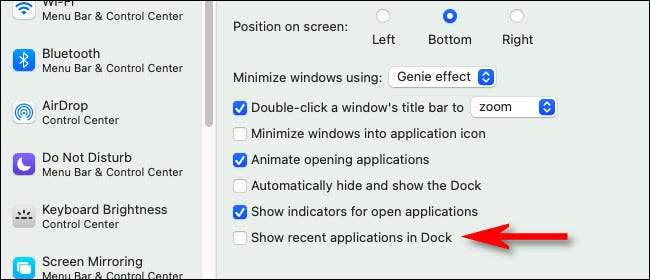
Segera, area aplikasi terbaru akan hilang dari dok Anda. Tutup preferensi sistem, dan Anda akan melihat hasilnya. Bagus dan bersih!

Jika Anda mengubah pikiran dan ingin menayangkan area aplikasi terbaru nanti, hanya mengunjungi kembali "preferensi sistem" & gt; "Dock & Amp; Bilah menu "dan letakkan tanda centang di samping" Tampilkan aplikasi terbaru di Dock. "
TERKAIT: Cara Menyesuaikan dan Tweak Dock Mac Anda
Cara Menghapus Aplikasi Terbaru Dari Mac Dock
Jika Anda ingin menyimpan fitur aplikasi yang baru digunakan aktif tetapi masih menyembunyikan satu atau dua aplikasi spesifik dari dok setiap sekarang dan kemudian, mudah dilakukan. Cukup klik ikon aplikasi di bagian Dock yang baru digunakan dan seret jauh ke tengah layar Anda. Sekitar setengah jalan ke layar, ikon akan menjadi transparan, dan Anda akan melihat pesan "Hapus".

Lepaskan tombol mouse Anda dan aplikasi akan hilang. Anda dapat melakukan ini sebanyak yang Anda suka, tetapi tentu saja, aplikasi baru akan terus ditambahkan ke bagian dok ini kecuali Anda menonaktifkannya menggunakan langkah-langkah di bagian di atas.
Ngomong-ngomong, tahukah Anda bahwa Anda bisa Ubah ukuran dok Anda dengan cepat Dengan melayang-layang pointer mouse Anda di atas garis pemisah di samping sampah dan menyeret? Cukup berguna.
TERKAIT: Cara mengubah ukuran dermaga dengan cepat di Mac







